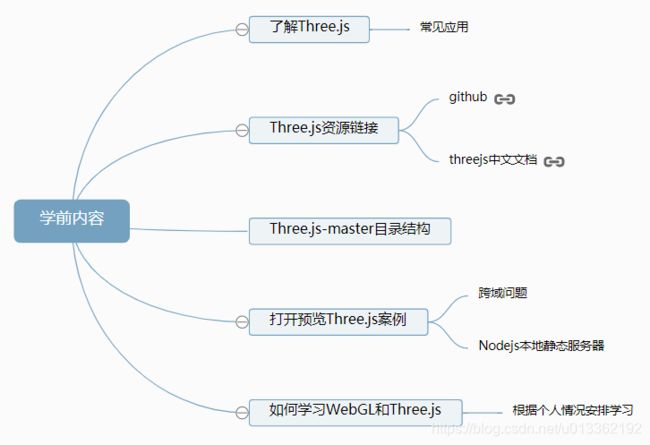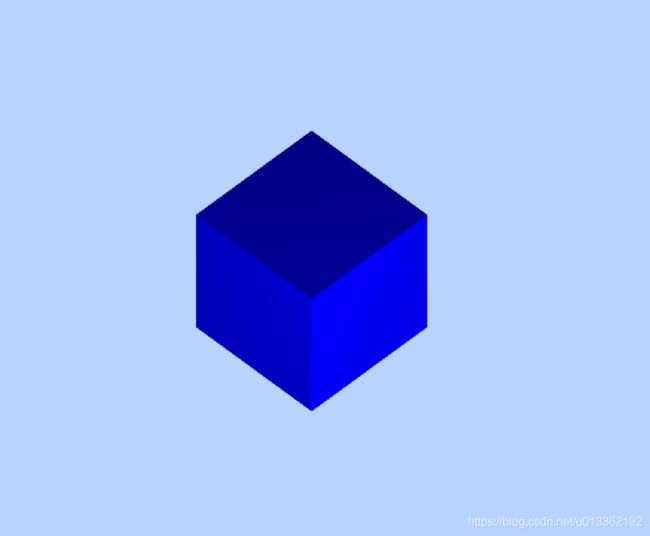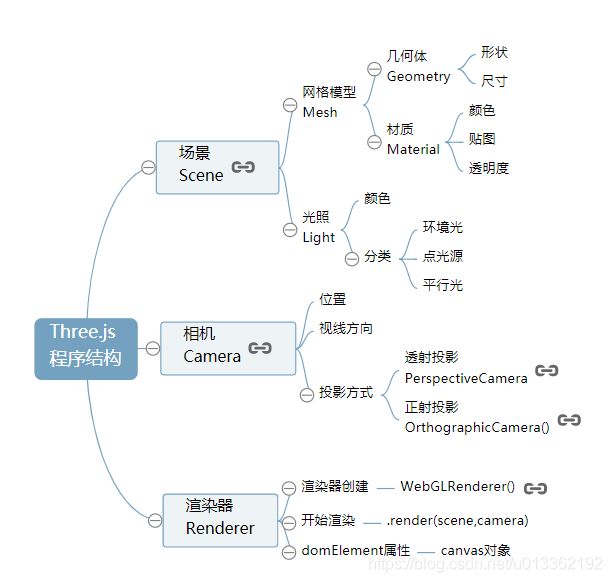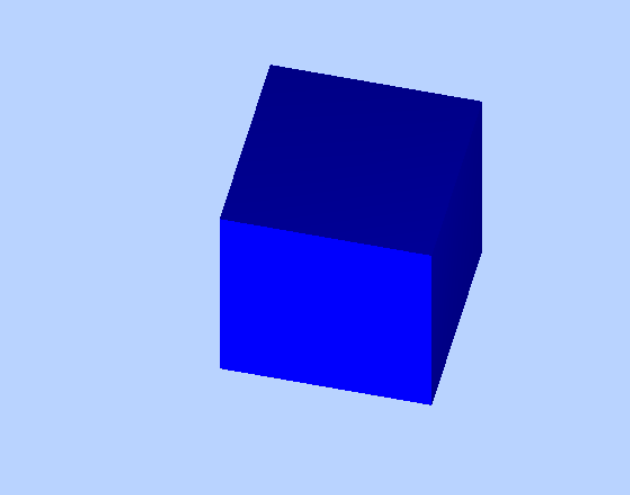Three.js 从入门到精通 - 笔记总结
Three.js 目录
文章目录
- 前言
- 推荐阅读
- `HTML`引入`Three.js`引擎
- 1. 3 D 3D 3D场景
-
- 引入引擎
- 案例源码
-
- 立方体
- 球体
- 代码解释
- 程序的结构
-
- 场景-相机-渲染器
- 对象、方法和属性
- WebGL封装
- 2. 旋转动画,`requestAnimationFrame`周期性渲染
-
- 周期性渲染
- 渲染频率
- 函数`requestAnimationFrame()`
- 均匀旋转
- 3. 鼠标操作三维场景
-
- 代码实现
- 场景操作
- 4. 3 D 3D 3D场景中插入新的几何体
前言
本文为学习Three.js过程中的笔记和个人体会,如有需要,请阅读官网doc
推荐阅读
- Three.js中文网-电子书
- Three.js官网
- WebGL
- Three.js - github
- 《WebGL编程指南》
- 《Three.js开发指南》
- Physijs
Physijs是一款物理引擎,可以协助基于原生WebGL或使用three.js创建模拟物理现象,比如重力下落、物体碰撞等物理现 - stats.js
JavaScript性能监控器,同样也可以测试webgl的渲染性能 - dat.gui
轻量级的icon形用户界面框架,可以用来控制Javascript的变量,比如WebGL中一个物体的尺寸、颜色 - tween.js
借助tween.js快速创建补间动画,可以非常方便的控制机械、游戏角色运动 - ThreeBSP
可以作为three.js的插件,完成几何模型的布尔,各类三维建模软件基本都有布尔的概念
HTML引入Three.js引擎
<script src="http://www.yanhuangxueyuan.com/3D/example/three.js">script>
<script src="http://www.yanhuangxueyuan.com/3D/example/three.min.js">script>
1. 3 D 3D 3D场景
引入引擎
<script src="http://www.yanhuangxueyuan.com/versions/threejsR92/build/three.js">script>
案例源码
立方体
<html lang="zh">
<head>
<meta charset="UTF-8">
<meta http-equiv="X-UA-Compatible" content="IE=edge">
<meta name="viewport" content="width=device-width, initial-scale=1.0">
<title>Documenttitle>
<style>
body {
margin: 0;
overflow: hidden;
}
style>
<script src="http://www.yanhuangxueyuan.com/versions/threejsR92/build/three.js">script>
head>
<body>
<script>
/*
* 创建场景对象Scene
*/
let scene = new THREE.Scene();
/*
* 创建网格模型
*/
// 创建一个立方体几何对象Geometry
let geometry = new THREE.BoxGeometry(100, 100, 100);
// 材质对象
let material = new THREE.MeshLambertMaterial({
color: 0x0000ff
});
// 网格模型对象Mesh
let mesh = new THREE.Mesh(geometry, material);
// 网格模型添加到场景中
scene.add(mesh);
/*
* 光源设置
*/
// 点光源
let point = new THREE.PointLight(0xffffff);
// 点光源位置
point.position.set(400, 200, 300);
// 点光源添加到场景中
scene.add(point);
// 环境光
let ambient = new THREE.AmbientLight(0x444444);
scene.add(ambient);
// console.log(scene);
/*
* 相机设置
*/
// window's width
let width = window.innerWidth;
// window's height
let height = window.innerHeight;
// 窗口宽高比
let k = width / height;
// 三维场景显示范围控制系数,系数越大,显示的范围越大
let s = 200;
// 创建相机
let camera = new THREE.OrthographicCamera(-s * k, s * k, s, -s, 1, 1000);
// 设置相机的位置
camera.position.set(200, 300, 200);
// 设置相机方向,指向的场景对象
camera.lookAt(scene.position);
/*
* 创建渲染器对象
*/
let renderer = new THREE.WebGLRenderer();
// 设置渲染区域尺寸
renderer.setSize(width, height);
// 设置背景颜色
renderer.setClearColor(0xb9d3ff, 1);
// 向body元素中插入canvas对象,并执行渲染操作
document.body.appendChild(renderer.domElement);
// 指定场景、相机作为参数
renderer.render(scene, camera);
script>
body>
html>
球体
<html lang="zh">
<head>
<meta charset="UTF-8">
<meta http-equiv="X-UA-Compatible" content="IE=edge">
<meta name="viewport" content="width=device-width, initial-scale=1.0">
<title>Documenttitle>
<style>
body {
margin: 0;
overflow: hidden;
}
style>
<script src="http://www.yanhuangxueyuan.com/versions/threejsR92/build/three.js">script>
head>
<body>
<script>
/*
* 创建场景对象Scene
*/
let scene = new THREE.Scene();
/*
* 创建网格模型
*/
// 创建一个球型几何对象Geometry
let geometry = new THREE.SphereGeometry(60,40,40);
// 材质对象
let material = new THREE.MeshLambertMaterial({
color: 0x0000ff
});
// 网格模型对象Mesh
let mesh = new THREE.Mesh(geometry, material);
// 网格模型添加到场景中
scene.add(mesh);
/*
* 光源设置
*/
// 点光源
let point = new THREE.PointLight(0xffffff);
// 点光源位置
point.position.set(400, 200, 300);
// 点光源添加到场景中
scene.add(point);
// 环境光
let ambient = new THREE.AmbientLight(0x444444);
scene.add(ambient);
// console.log(scene);
/*
* 相机设置
*/
// window's width
let width = window.innerWidth;
// window's height
let height = window.innerHeight;
// 窗口宽高比
let k = width / height;
// 三维场景显示范围控制系数,系数越大,显示的范围越大
let s = 200;
// 创建相机
let camera = new THREE.OrthographicCamera(-s * k, s * k, s, -s, 1, 1000);
// 设置相机的位置
camera.position.set(200, 300, 200);
// 设置相机方向,指向的场景对象
camera.lookAt(scene.position);
/*
* 创建渲染器对象
*/
let renderer = new THREE.WebGLRenderer();
// 设置渲染区域尺寸
renderer.setSize(width, height);
// 设置背景颜色
renderer.setClearColor(0xb9d3ff, 1);
// 向body元素中插入canvas对象,并执行渲染操作
document.body.appendChild(renderer.domElement);
// 指定场景、相机作为参数
renderer.render(scene, camera);
script>
body>
html>
代码解释
- 创建场景:
THREE.Scene() - 创建相机:
THREE.OrthographicCamera() - 创建渲染器:
THREE.WebGLRenderer() - 创建一个立方体:
THREE.BoxGeometry(longth,width,height) - 创建一个球体:
THREE.SphereGeometry(x,y,r) - 创建一个材质对象:
THREE.MeshLambertMaterial({color:0x00ff00}),对象里包含颜色、透明度等属性 - 创建一个点光源对象:
THREE.PointLight(0x444444),参数是光照强度 - 创建一个正射投影相机对象:
THREE.OrthographicCamera()- 前4个参数定义的是拍照窗口大小
- 定义相机的位置:
camera.position.set(x,y,option) - 定义相机的拍照方向:
camera.lookAt()
程序的结构
场景-相机-渲染器
对象、方法和属性
WebGL封装
- 实际的工作中如果不是开发3D引擎可能不会使用原生WebGL API
- WebGL对three.js的深度开发学习很有好处
- 可以联系绘制函数drawArrays()来理解渲染器的渲染操作方法render()。
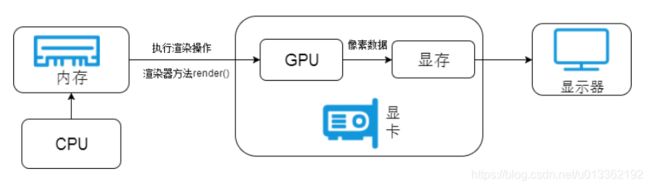
2. 旋转动画,requestAnimationFrame周期性渲染
- 开发游戏,商品展示,室内漫游,都会涉及到动画
周期性渲染
- 每执行一次渲染器对象
WebGLRenderer的渲染方法.render(),浏览器就会渲染出一帧图像 - 浏览器对象
window对象的方法setInterval(),实现定时器功能
// 间隔20ms调用函数
setInterval("render()", 20)
- 网格模型绕y轴旋转 0.01 0.01 0.01弧度:
mesh.rotateY(0.01)
实现立方体旋转动画:
<html lang="zh">
<head>
<meta charset="UTF-8">
<meta http-equiv="X-UA-Compatible" content="IE=edge">
<meta name="viewport" content="width=device-width, initial-scale=1.0">
<title>Documenttitle>
<style>
body {
margin: 0;
overflow: hidden;
}
style>
<script src="http://www.yanhuangxueyuan.com/versions/threejsR92/build/three.js">script>
head>
<body>
<script>
/*
* 创建场景对象Scene
*/
let scene = new THREE.Scene();
/*
* 创建网格模型
*/
// 创建一个立方体几何对象Geometry
let geometry = new THREE.BoxGeometry(100, 100, 100);
// 材质对象
let material = new THREE.MeshLambertMaterial({
color: 0x0000ff
});
// 网格模型对象Mesh
let mesh = new THREE.Mesh(geometry, material);
// 网格模型添加到场景中
scene.add(mesh);
/*
* 光源设置
*/
// 点光源
let point = new THREE.PointLight(0xffffff);
// 点光源位置
point.position.set(400, 200, 300);
// 点光源添加到场景中
scene.add(point);
// 环境光
let ambient = new THREE.AmbientLight(0x444444);
scene.add(ambient);
// console.log(scene);
/*
* 相机设置
*/
// window's width
let width = window.innerWidth;
// window's height
let height = window.innerHeight;
// 窗口宽高比
let k = width / height;
// 三维场景显示范围控制系数,系数越大,显示的范围越大
let s = 200;
// 创建相机
let camera = new THREE.OrthographicCamera(-s * k, s * k, s, -s, 1, 1000);
// 设置相机的位置
camera.position.set(200, 300, 200);
// 设置相机方向,指向的场景对象
camera.lookAt(scene.position);
/*
* 创建渲染器对象
*/
let renderer = new THREE.WebGLRenderer();
// 设置渲染区域尺寸
renderer.setSize(width, height);
// 设置背景颜色
renderer.setClearColor(0xb9d3ff, 1);
// 向body元素中插入canvas对象,并执行渲染操作
document.body.appendChild(renderer.domElement);
// 周期执行,20ms=50FPS(1s/20ms),每秒渲染50次
setInterval(() => {
// 指定场景、相机作为参数
renderer.render(scene, camera);
// 每次绕y轴旋转0.01弧度
mesh.rotateY(0.01);
}, 20);
script>
body>
html>
渲染频率
- 调用渲染方法
.render()进行渲染的渲染频率不能太低 setInterval(...,200)相当于每秒渲染5次,存在卡顿,而如果太高的话,计算机硬件资源跟不上- 正常渲染频率控制在每秒 30 60 30~60 30 60次
函数requestAnimationFrame()
- 实际开发中,为了更好的利用浏览器渲染,可以使用函数
requestAnimationFrame()代替setInterval() - 也是
window对象的方法 requestAnimationFrame()函数的参数是将要被调用函数的函数名- 调用一个函数不是立即调用,而是向浏览器发起一个执行某函数的请求
- 一般默认保持 60 F P S 60FPS 60FPS的频率
测试例子:
<html lang="zh">
<head>
<meta charset="UTF-8">
<meta http-equiv="X-UA-Compatible" content="IE=edge">
<meta name="viewport" content="width=device-width, initial-scale=1.0">
<title>Documenttitle>
<style>
body {
margin: 0;
overflow: hidden;
}
style>
<script src="http://www.yanhuangxueyuan.com/versions/threejsR92/build/three.js">script>
head>
<body>
<script>
/*
* 创建场景对象Scene
*/
let scene = new THREE.Scene();
/*
* 创建网格模型
*/
// 创建一个立方体几何对象Geometry
let geometry = new THREE.BoxGeometry(100, 100, 100);
// 材质对象
let material = new THREE.MeshLambertMaterial({
color: 0x0000ff
});
// 网格模型对象Mesh
let mesh = new THREE.Mesh(geometry, material);
// 网格模型添加到场景中
scene.add(mesh);
/*
* 光源设置
*/
// 点光源
let point = new THREE.PointLight(0xffffff);
// 点光源位置
point.position.set(400, 200, 300);
// 点光源添加到场景中
scene.add(point);
// 环境光
let ambient = new THREE.AmbientLight(0x444444);
scene.add(ambient);
// console.log(scene);
/*
* 相机设置
*/
// window's width
let width = window.innerWidth;
// window's height
let height = window.innerHeight;
// 窗口宽高比
let k = width / height;
// 三维场景显示范围控制系数,系数越大,显示的范围越大
let s = 200;
// 创建相机
let camera = new THREE.OrthographicCamera(-s * k, s * k, s, -s, 1, 1000);
// 设置相机的位置
camera.position.set(200, 300, 200);
// 设置相机方向,指向的场景对象
camera.lookAt(scene.position);
/*
* 创建渲染器对象
*/
let renderer = new THREE.WebGLRenderer();
// 设置渲染区域尺寸
renderer.setSize(width, height);
// 设置背景颜色
renderer.setClearColor(0xb9d3ff, 1);
// 向body元素中插入canvas对象,并执行渲染操作
document.body.appendChild(renderer.domElement);
// 执行requestAnimationFrame函数
function render(){
renderer.render(scene, camera);
mesh.rotateY(0.01);
requestAnimationFrame(render);
}
render();
script>
body>
html>
均匀旋转
- 实际情况里,
requestAnimationFrame(render)请求的函数不一定能按照理想的 60 F P S 60FPS 60FPS频率执行,时间间隔也不一定相同 - 为了解决不均匀的问题,需要记录两次执行绘制函数的时间间隔
<html lang="zh">
<head>
<meta charset="UTF-8">
<meta http-equiv="X-UA-Compatible" content="IE=edge">
<meta name="viewport" content="width=device-width, initial-scale=1.0">
<title>Documenttitle>
<style>
body {
margin: 0;
overflow: hidden;
}
style>
<script src="http://www.yanhuangxueyuan.com/versions/threejsR92/build/three.js">script>
head>
<body>
<script>
/*
* 创建场景对象Scene
*/
let scene = new THREE.Scene();
/*
* 创建网格模型
*/
// 创建一个立方体几何对象Geometry
let geometry = new THREE.BoxGeometry(100, 100, 100);
// 材质对象
let material = new THREE.MeshLambertMaterial({
color: 0x0000ff
});
// 网格模型对象Mesh
let mesh = new THREE.Mesh(geometry, material);
// 网格模型添加到场景中
scene.add(mesh);
/*
* 光源设置
*/
// 点光源
let point = new THREE.PointLight(0xffffff);
// 点光源位置
point.position.set(400, 200, 300);
// 点光源添加到场景中
scene.add(point);
// 环境光
let ambient = new THREE.AmbientLight(0x444444);
scene.add(ambient);
// console.log(scene);
/*
* 相机设置
*/
// window's width
let width = window.innerWidth;
// window's height
let height = window.innerHeight;
// 窗口宽高比
let k = width / height;
// 三维场景显示范围控制系数,系数越大,显示的范围越大
let s = 200;
// 创建相机
let camera = new THREE.OrthographicCamera(-s * k, s * k, s, -s, 1, 1000);
// 设置相机的位置
camera.position.set(200, 300, 200);
// 设置相机方向,指向的场景对象
camera.lookAt(scene.position);
/*
* 创建渲染器对象
*/
let renderer = new THREE.WebGLRenderer();
// 设置渲染区域尺寸
renderer.setSize(width, height);
// 设置背景颜色
renderer.setClearColor(0xb9d3ff, 1);
// 向body元素中插入canvas对象,并执行渲染操作
document.body.appendChild(renderer.domElement);
// 执行requestAnimationFrame函数
// 上次时间
let T0 = new Date();
function render(){
let T1 = new Date();
let t = T1 - T0;
T0 = T1;
requestAnimationFrame(render);
renderer.render(scene, camera);
// 旋转角速度0.001弧度每毫秒
mesh.rotateY(0.001 * t);
}
render();
script>
body>
html>
3. 鼠标操作三维场景
- 使用鼠标操作三维场景,借助
Three.js的控件OrbitControls.js - 引入
OrbitControls.js:
代码实现
- 创建控件对象:
let controls = new THREE.OrbitControls(camera,renderer.domElement) - 监听事件:
controls.addEventListener('change', render)
<!DOCTYPE html>
<html lang="zh">
<head>
<meta charset="UTF-8">
<meta http-equiv="X-UA-Compatible" content="IE=edge">
<meta name="viewport" content="width=device-width, initial-scale=1.0">
<title>Document</title>
<style>
body {
margin: 0;
overflow: hidden;
}
</style>
<script src="http://www.yanhuangxueyuan.com/versions/threejsR92/build/three.js"></script>
<script src="http://www.yanhuangxueyuan.com/threejs/examples/js/controls/OrbitControls.js"></script>
</head>
<body>
<script>
/*
* 创建场景对象Scene
*/
let scene = new THREE.Scene();
/*
* 创建网格模型
*/
// 创建一个立方体几何对象Geometry
let geometry = new THREE.BoxGeometry(100, 100, 100);
// 材质对象
let material = new THREE.MeshLambertMaterial({
color: 0x0000ff
});
// 网格模型对象Mesh
let mesh = new THREE.Mesh(geometry, material);
// 网格模型添加到场景中
scene.add(mesh);
/*
* 光源设置
*/
// 点光源
let point = new THREE.PointLight(0xffffff);
// 点光源位置
point.position.set(400, 200, 300);
// 点光源添加到场景中
scene.add(point);
// 环境光
let ambient = new THREE.AmbientLight(0x444444);
scene.add(ambient);
// console.log(scene);
/*
* 相机设置
*/
// window's width
let width = window.innerWidth;
// window's height
let height = window.innerHeight;
// 窗口宽高比
let k = width / height;
// 三维场景显示范围控制系数,系数越大,显示的范围越大
let s = 200;
// 创建相机
let camera = new THREE.OrthographicCamera(-s * k, s * k, s, -s, 1, 1000);
// 设置相机的位置
camera.position.set(200, 300, 200);
// 设置相机方向,指向的场景对象
camera.lookAt(scene.position);
/*
* 创建渲染器对象
*/
let renderer = new THREE.WebGLRenderer();
// 设置渲染区域尺寸
renderer.setSize(width, height);
// 设置背景颜色
renderer.setClearColor(0xb9d3ff, 1);
// 向body元素中插入canvas对象,并执行渲染操作
document.body.appendChild(renderer.domElement);
// 执行渲染
function render(){
renderer.render(scene, camera);
}
render();
// 创建控件对象
let controls = new THREE.OrbitControls(camera, renderer.domElement);
// 监听事件
controls.addEventListener('change', render);
</script>
</body>
</html>
结果展示:
场景操作
- 通过
OrbitCOntrols操作改变相机状态时,没必要通过addEventListener(),可以直接通过requestAnimationFrame() - 注意开发中不要同时使用
requestAnimationFrame()或controls.addEventListener('change', render)调用同一个函数,这样会冲突
<html lang="zh">
<head>
<meta charset="UTF-8">
<meta http-equiv="X-UA-Compatible" content="IE=edge">
<meta name="viewport" content="width=device-width, initial-scale=1.0">
<title>Documenttitle>
<style>
body {
margin: 0;
overflow: hidden;
}
style>
<script src="http://www.yanhuangxueyuan.com/versions/threejsR92/build/three.js">script>
<script src="http://www.yanhuangxueyuan.com/threejs/examples/js/controls/OrbitControls.js">script>
head>
<body>
<script>
/*
* 创建场景对象Scene
*/
let scene = new THREE.Scene();
/*
* 创建网格模型
*/
// 创建一个立方体几何对象Geometry
let geometry = new THREE.BoxGeometry(100, 100, 100);
// 材质对象
let material = new THREE.MeshLambertMaterial({
color: 0x0000ff
});
// 网格模型对象Mesh
let mesh = new THREE.Mesh(geometry, material);
// 网格模型添加到场景中
scene.add(mesh);
/*
* 光源设置
*/
// 点光源
let point = new THREE.PointLight(0xffffff);
// 点光源位置
point.position.set(400, 200, 300);
// 点光源添加到场景中
scene.add(point);
// 环境光
let ambient = new THREE.AmbientLight(0x444444);
scene.add(ambient);
// console.log(scene);
/*
* 相机设置
*/
// window's width
let width = window.innerWidth;
// window's height
let height = window.innerHeight;
// 窗口宽高比
let k = width / height;
// 三维场景显示范围控制系数,系数越大,显示的范围越大
let s = 200;
// 创建相机
let camera = new THREE.OrthographicCamera(-s * k, s * k, s, -s, 1, 1000);
// 设置相机的位置
camera.position.set(200, 300, 200);
// 设置相机方向,指向的场景对象
camera.lookAt(scene.position);
/*
* 创建渲染器对象
*/
let renderer = new THREE.WebGLRenderer();
// 设置渲染区域尺寸
renderer.setSize(width, height);
// 设置背景颜色
renderer.setClearColor(0xb9d3ff, 1);
// 向body元素中插入canvas对象,并执行渲染操作
document.body.appendChild(renderer.domElement);
// 执行渲染
function render(){
renderer.render(scene, camera);
mesh.rotateY(0.01);
requestAnimationFrame(render);
}
render();
// 创建控件对象
let controls = new THREE.OrbitControls(camera, renderer.domElement);
script>
body>
html>
结果展示: